Při vytváření 3D scén je klíčové vybrat správné materiály a struktury. Tento návod ukazuje, jak můžeš vytvořit přesvědčivou ulici v Cinema 4D. Zaměříme se na vytvoření ulice a oddělení přední a zadní části pro efektivní texturování.
Hlavní poznatky:
- Použití vrstev pro vytváření ulice pomáhá dosáhnout realistického a nepředvídatelného texturování.
- Duplikováním a přizpůsobením vrstev můžeš vytvořit optimalizovanou geometrii, která vypadá atraktivně a je snadno editovatelná.
Krok za krokem návod
Nejprve vytvoříš základní strukturu své ulice. Místo toho, abys jen použil podlahový prvek, vytvoříš vrstvu. Toto rozhodnutí je důležité, protože podlahové prvky v Cinema 4D jsou omezené v editaci.

Vyber jednu vrstvu a změň její rozměry na 4000 x 4000 cm – to odpovídá 40 x 40 metrům. Tato dimenze poskytuje dostatek místa ve tvé scéně.

Nyní vytvoříš testovací kameru. Tato kamera nemusí být nastavena na perfektní hodnoty, ale měla by ti poskytnout raný dojem o tom, jak tvá scéna vypadá. Posuň kameru tak, aby měla přibližně cíl na očích.
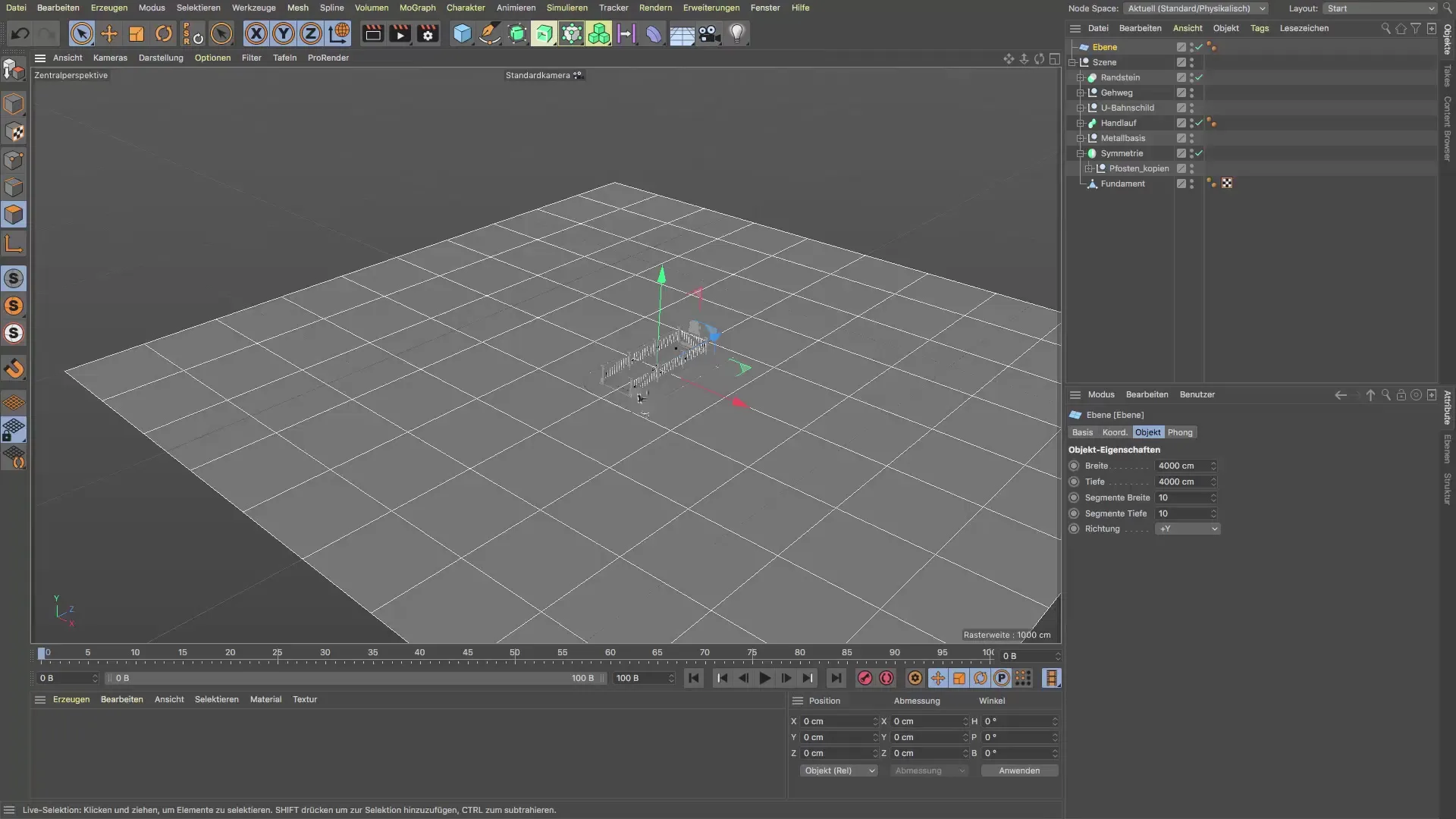
Aby sis udržel více kontroly, můžeš duplikovat vrstvu, kterou jsi právě vytvořil. Přesuň duplikát dopředu. V souřadnicích uprav osu Z na 4000 cm, aby se vrstvy přesně spojily.
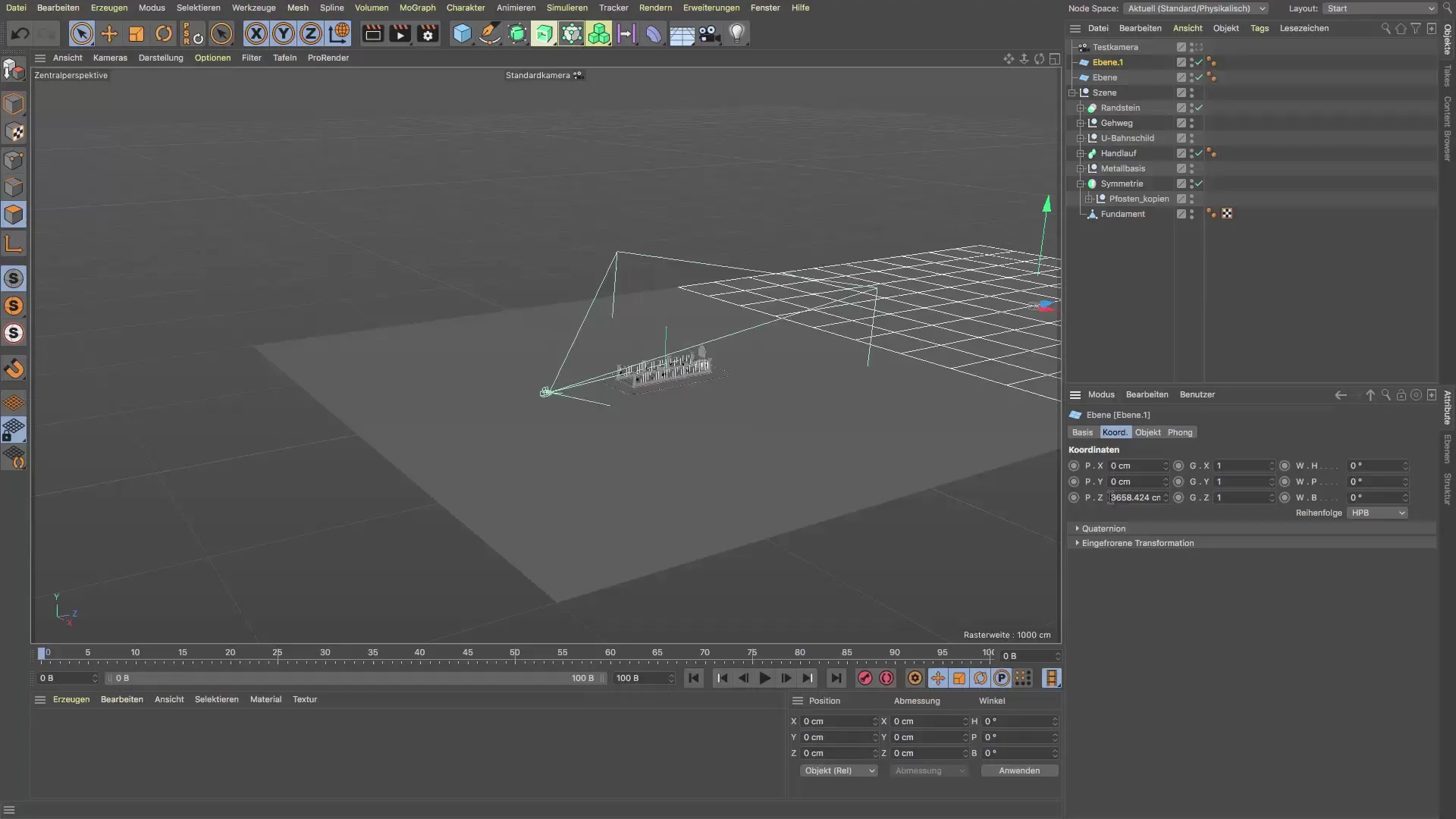
Teď je čas správně nastavit výšku ulice. Musí být nastavena tak, aby se shodovala s obrubníky. To zajišťuje, že celá scéna vypadá realisticky.

Pokud vypadá vše dobře, můžeš obě vrstvy sloučit tím, že je seskupíš a přejmenuješ. Pomůže ti to udržet přehlednost tvé scény.

Zjistíš však, že ulice je rychle zakryta moc podzemní dráhou. To není problém, protože můžeš upravit dolní okraj vrstvy ulice tím, že vybereš několik polygonů a vytáhneš je dovnitř. Tím vytvoříš otvor pro vstup do metra, aniž bys narušil celkovou estetiku.
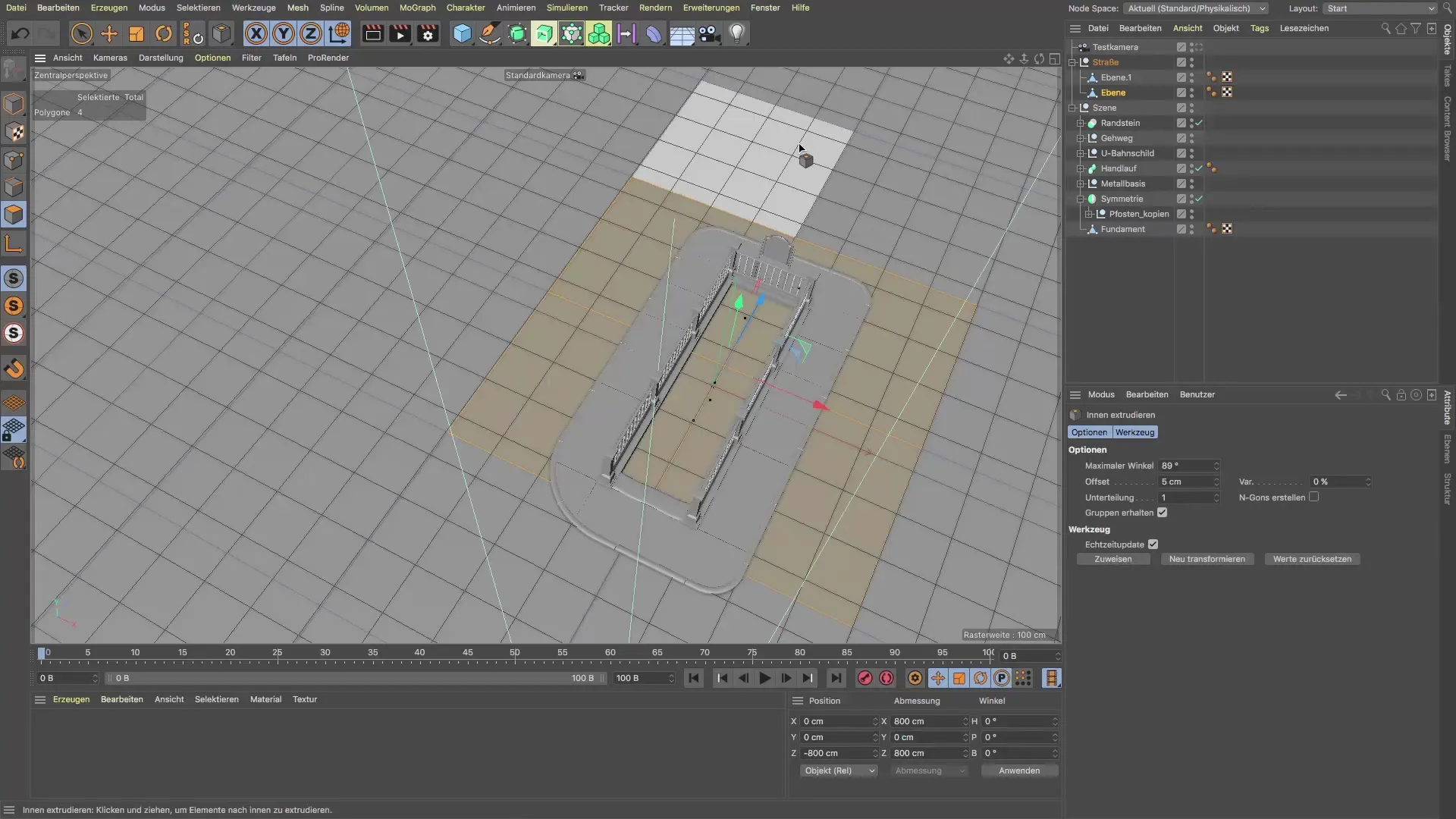
Po úpravě geometrie použijeme nástroj pro posouvání, abychom zajistili, že všechno sedí přesně na správném místě. Pomocí klávesy pro škálování T můžeš upravit šířku vytažené plochy.

Teď bys měl mít před sebou atraktivní městský obraz. Z tohoto pohledu to vypadá velmi dobře.

Předtím, než pokračuješ a vložíš další objekty do scény, věnuj chvilku tomu, abys zkontroloval své nastavení a strukturu. To ti zajistí efektivní pracovní prostředí pro nadcházející kroky.
Shrnutí - Ulice v Cinema 4D: Krok za krokem návod
V tomto tutoriálu jsi se naučil, jak vytvořit scénu ulic v Cinema 4D pomocí vrstev, aby ses vyhnul problémům s texturováním. Také jsme se zabývali modifikací geometrie, abychom integrovali vstup do metra.
Často kladené otázky
Kde najdu vrstvy v Cinema 4D?Vrstvy najdeš v oblasti objektů tvojeho programu.
Jak mohu upravit rozměry vrstvy?Vyber vrstvu a přejdi do správce atributů, abys změnil rozměry.
Mohu výšku ulice později upravit?Ano, můžeš výšku kdykoliv upravit tím, že ji vybereš a přesuneš.
Kolik polygonů je optimálních pro ulici?400 polygonů je dobrý výchozí bod pro zajištění detailnosti.
Jaký je účel testovací kamery?Testovací kamera ti pomáhá získat přehled o scéně, aniž bys musel neustále ručně měnit perspektivu.


